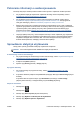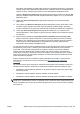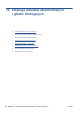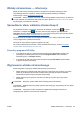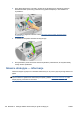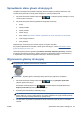HP Designjet T2300 eMFP MFP T2300 Series - Use the device
Pobieranie informacji o ewidencjonowaniu
Informacje dotyczące ewidencjonowania zadań można uzyskać z urządzenia na kilka sposobów.
●
Aby wyświetlić statystykę użytkowania urządzenia dla całego okresu eksploatacji, zobacz
Sprawdzanie statystyk użytkowania na stronie 143.
●
Aby wyświetlić zużycie atramentu i papieru dla poszczególnych ostatnich zadań, zobacz
Sprawdzanie statystyk użytkowania dotyczących zadania na stronie 144. Jeśli program HP
Utility jest niedostępny, zobacz
Uruchamianie programu HP Utility na stronie 44.
●
Żądanie danych dotyczących ewidencjonowania za pośrednictwem poczty e-mail. Urządzenie
regularnie wysyła dane w formacie XML na określony adres e-mail; dane mogą być analizowane
i podsumowywane przez aplikację innej firmy albo wyświetlane w arkuszu kalkulacyjnym
programu Excel. Zobacz
Żądanie danych dotyczących ewidencjonowania za pośrednictwem
poczty e-mail na stronie 144.
●
Używając aplikacji innej firmy, można zażądać informacji o stanie urządzenia, jego użytkowaniu
lub danych ewidencyjnych urządzenia za pośrednictwem Internetu. Na każde żądanie aplikacji
urządzenie udostępni dane w formacie XML. Firma HP udostępnia zestaw programistyczny
Software Development Kit, ułatwiający tworzenie takich aplikacji.
Sprawdzanie statystyk użytkowania
Istnieją różne sposoby sprawdzania statystyki użytkowania urządzenia.
UWAGA: Nie można zagwarantować dokładności statystyki użytkowania.
Z wbudowanego serwera internetowego
1. Aby uzyskać dostęp do wbudowanego serwera internetowego, zobacz
Uzyskiwanie dostępu do
wbudowanego serwera internetowego na stronie 44.
2. Przejdź do karty Main (Główne).
3. Wybierz opcję History (Historia) > Usage (Użycie).
Z programu HP Utility
1. Aby uzyskać dostęp do programu HP Utility, zobacz
Uruchamianie programu HP Utility
na stronie 44.
2. W systemie Windows przejdź do karty Overview (Przegląd) i kliknij łącze Printer usage (Użycie
drukarki).
W systemie Mac OS wybierz kolejno opcje Information (Informacje) > Printer Usage
(Wykorzystanie drukarki), a następnie kliknij przycisk Lookup (Wyszukaj).
Na panelu sterowania
1.
Naciśnij ikonę
.
2.
Naciśnij ikonę
.
3. Naciśnij opcję Internal prints (Wydruki wewnętrzne).
4. Naciśnij opcję Wydruki z informacjami dla użytkownika.
5. Naciśnij opcję Wydruk raportu o użytkowaniu.
PLWW Pobieranie informacji o ewidencjonowaniu 143